如何查询本机电脑IP地址(简单方法帮你快速获取IP信息)
- 电脑设备
- 2024-10-10
- 70
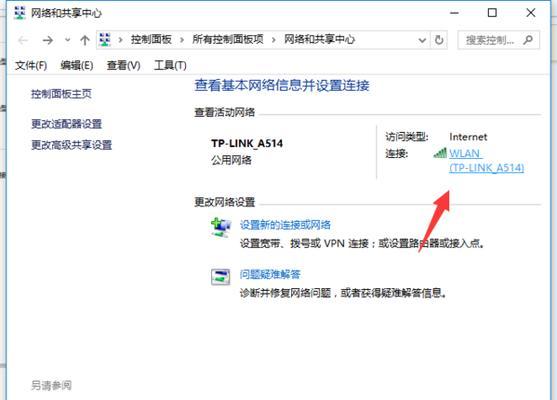
在进行网络设置、故障排查或者访问特定网站时,了解本机电脑的IP地址是非常重要的。本文将介绍一些简单方法,帮助您轻松查询本机电脑的IP地址。 一:使用"ipconf...
在进行网络设置、故障排查或者访问特定网站时,了解本机电脑的IP地址是非常重要的。本文将介绍一些简单方法,帮助您轻松查询本机电脑的IP地址。
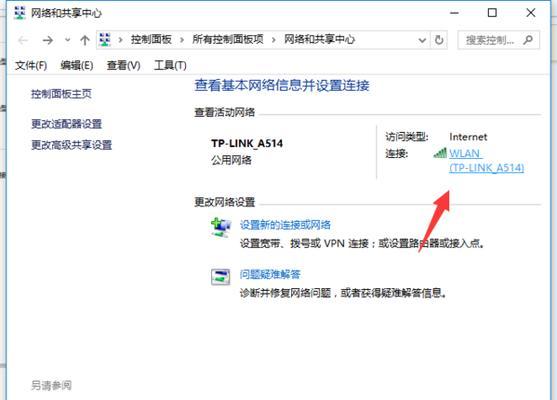
一:使用"ipconfig"命令查询IP地址
点击开始菜单,找到运行(或使用Win+R快捷键),输入"cmd"并按下回车键。在打开的命令提示符窗口中,输入"ipconfig"命令,并按下回车键。系统将列出与计算机相关的网络信息,包括本机的IP地址。
二:通过控制面板查找IP地址
点击开始菜单,选择控制面板。在控制面板窗口中,找到并点击"网络和Internet"选项。选择"网络和共享中心",再点击左侧面板中的"更改适配器设置"。在新打开的窗口中,右键点击正在使用的网络连接(例如以太网或Wi-Fi),选择"状态"。在状态窗口中,点击"详细信息"按钮,即可查看本机的IP地址。
三:使用第三方工具获取IP地址
许多第三方工具可以帮助您查询本机电脑的IP地址。"IP查找器"、"IPScanner"等工具可以自动扫描并显示本机的IP地址。
四:通过路由器管理页面查看IP地址
打开浏览器,输入路由器的IP地址(通常为192.168.1.1或192.168.0.1),按下回车键。输入正确的用户名和密码登录路由器管理页面。在管理页面中,查找与本机相关的网络信息,如WAN口或DHCP客户端列表,即可找到本机的IP地址。
五:使用在线IP查询服务获取IP地址
许多在线IP查询服务可以帮助您快速获取本机的IP地址。只需在搜索引擎中输入"查询本机IP地址",即可得到一系列提供这种服务的网站。点击其中一个网站,通常它们会自动显示您的IP地址。
六:查看Windows网络连接属性获取IP地址
在桌面上找到网络连接图标,右键点击它,选择"打开网络和Internet设置"。在新打开的窗口中,点击左侧面板中的"更改适配器选项"。右键点击正在使用的网络连接,选择"属性"。在属性窗口中,找到并双击"Internet协议版本4(TCP/IPv4)"。在新弹出的窗口中,您可以找到本机的IP地址。
七:查看macOS网络设置获取IP地址
点击屏幕左上角的苹果图标,选择"系统偏好设置"。在系统偏好设置窗口中,点击"网络"。在网络窗口中,找到并选择正在使用的网络连接(如Wi-Fi或以太网)。点击右下角的"高级"按钮,在弹出的窗口中切换到"TCP/IP"选项卡,即可看到本机的IP地址。
八:在Linux终端使用ifconfig命令查询IP地址
打开终端窗口,并输入"ifconfig"命令,按下回车键。系统将显示与本机相关的网络信息,包括IP地址。
九:在Android设备上查看IP地址
打开Android设备的设置菜单,滑动至"网络和互联网"选项,并点击它。选择"Wi-Fi"(如果您使用Wi-Fi连接)或"移动网络"(如果您使用移动数据连接)。在Wi-Fi或移动网络设置页面中,找到并点击正在使用的网络连接。在网络详细信息中,您将找到本机的IP地址。
十:在iOS设备上查看IP地址
打开iOS设备的设置菜单,选择"Wi-Fi"(如果您使用Wi-Fi连接)或"蜂窝移动数据"(如果您使用移动数据连接)。在Wi-Fi或蜂窝移动数据设置页面中,找到并点击正在使用的网络连接。在连接详细信息中,您可以找到本机的IP地址。
十一:了解IP地址的重要性
IP地址是计算机在网络中的唯一标识符,它允许计算机与其他设备进行通信。了解本机的IP地址可以帮助您更好地管理和配置网络连接,以及解决网络故障。
十二:不同操作系统查询IP地址的方法略有不同
不同操作系统的界面和设置可能会有所不同,但基本原理是相同的。通过了解特定操作系统的查询IP地址方法,您可以更加熟悉并快速获取所需信息。
十三:注意保护个人隐私
当您查询IP地址时,请注意保护个人隐私。避免将IP地址泄露给不信任的网站或个人,以防止可能的信息安全问题。
十四:其他网络问题可能导致无法查询IP地址
如果您在尝试查询IP地址时遇到问题,可能是由于网络故障或其他设置问题引起的。如果无法获取IP地址,请检查您的网络连接是否正常,并确保正确配置了网络设置。
十五:
查询本机电脑的IP地址对于网络设置和故障排查非常重要。通过使用命令行、控制面板、第三方工具或在线查询服务,您可以轻松获取本机的IP地址。在操作过程中,请确保注意保护个人隐私,并遵循正确的网络安全措施。
简单方法让你轻松找到IP地址
在日常使用电脑的过程中,我们经常需要知道本机的IP地址。IP地址是一串用来标识互联网上设备的数字地址,它能让设备在网络中互相识别和通信。本文将介绍几种简单方法来查询本机电脑的IP地址,帮助读者轻松找到所需信息。
一、通过命令提示符查询IP地址
通过命令提示符可以快速查询本机电脑的IP地址。打开命令提示符窗口,可以通过快捷键Win+R,然后输入“cmd”来打开。在命令提示符窗口中,输入“ipconfig”命令,系统将列出本机所有网络连接的详细信息,包括IP地址、子网掩码、默认网关等。
二、使用网络设置界面查看IP地址
对于Windows用户来说,还可以通过网络设置界面来查看IP地址。打开“控制面板”,然后选择“网络和共享中心”。在打开的窗口中,点击左侧的“更改适配器设置”,系统将显示出所有网络连接的图标。右键点击所需连接图标,选择“状态”,再点击“详细信息”,就可以找到本机电脑的IP地址了。
三、利用第三方工具查询IP地址
除了以上两种方法,还可以使用一些第三方工具来查询IP地址。一些网络工具软件如“IP查找器”、“网络扫描器”等,它们能够自动扫描并显示出本机电脑的IP地址。用户只需下载并安装这些工具,然后运行即可。
四、登录路由器管理界面查看IP地址
对于需要查询本机电脑IP地址的无线网络用户来说,还可以通过登录路由器的管理界面来查看。在浏览器中输入路由器的默认网关地址,然后输入用户名和密码登录。在路由器管理界面中,选择相应的选项如“状态”、“网络设置”等,就能够找到本机电脑所连接的IP地址。
五、查看网络连接详细信息
在Windows系统中,也可以通过查看网络连接的详细信息来找到本机电脑的IP地址。打开“控制面板”,选择“网络和共享中心”。在左侧菜单中点击“更改适配器设置”。接下来,右键点击所需连接图标,选择“状态”,再点击“支持”选项卡。在该选项卡中,就能够看到本机电脑的IP地址了。
六、使用ipip.net查询IP地址
ipip.net是一个常用的在线查询IP地址的工具网站。用户只需在网站首页的输入框中输入“myip”关键词,然后点击“查询”按钮,系统将显示出用户所在电脑的IP地址、所在城市等信息。
七、通过网络设置查看IP地址(Mac用户)
对于Mac用户来说,查询本机电脑的IP地址也非常简单。在菜单栏上点击苹果图标,选择“系统偏好设置”。接下来,点击“网络”,然后选择所需的连接类型如以太网或Wi-Fi。在右侧的详细信息中,就能够找到本机电脑的IP地址了。
八、使用ipconfig命令查询IP地址(Linux用户)
对于Linux用户来说,可以通过使用ipconfig命令来查询本机电脑的IP地址。在终端中输入“ifconfig”命令,系统将列出所有网络接口的详细信息,包括IP地址、子网掩码等。
九、通过路由器管理界面查看IP地址(Linux用户)
和Windows用户类似,Linux用户也可以通过登录路由器的管理界面来查看本机电脑的IP地址。在浏览器中输入路由器的默认网关地址,然后输入用户名和密码登录。在路由器管理界面中,选择相应的选项如“状态”、“网络设置”等,就能够找到本机电脑所连接的IP地址。
十、利用网络查找工具查询IP地址(Linux用户)
Linux用户也可以使用一些网络查找工具来查询本机电脑的IP地址。可以使用“ifconfig”命令结合“grep”命令来筛选出本机电脑的IP地址。用户只需在终端中输入“ifconfig|grep'inetaddr:'”命令,系统将显示出本机电脑的IP地址信息。
十一、通过WiFi设置查看IP地址(Android用户)
对于Android用户来说,查询本机电脑的IP地址也很简单。打开“设置”应用,然后选择“WiFi”。接下来,在已连接的WiFi网络名称上长按,选择“修改网络”。在打开的窗口中,点击“高级选项”,然后滑动屏幕到底部,就能够看到本机电脑的IP地址了。
十二、使用网络工具查找IP地址(Android用户)
Android用户还可以使用一些专门的网络工具来查询本机电脑的IP地址。“网络工具箱”、“网络分析师”等应用,它们能够扫描并显示出本机电脑的IP地址、子网掩码等信息。
十三、通过iOS设置查看IP地址(iOS用户)
对于iOS用户来说,查询本机电脑的IP地址也非常简单。打开“设置”应用,然后选择“WiFi”。接下来,在已连接的WiFi网络名称右侧的“i”图标上点击。在打开的窗口中,就能够看到本机电脑的IP地址了。
十四、使用网络工具查找IP地址(iOS用户)
iOS用户也可以使用一些专门的网络工具来查询本机电脑的IP地址。“网络分析师”、“IPTools”等应用,它们能够扫描并显示出本机电脑的IP地址、子网掩码等信息。
十五、
查询本机电脑的IP地址是我们在日常使用中经常需要的操作。通过本文介绍的几种简单方法,无论是使用命令提示符、网络设置界面,还是利用第三方工具,都能轻松找到所需信息。无论你是Windows用户、Mac用户,还是Linux、Android或iOS用户,都能够根据对应的方法查询到本机电脑的IP地址。希望本文对你有所帮助。
本文链接:https://www.usbzl.com/article-28293-1.html

